Recenzja wtyczki Air WP Sync: łatwa integracja Airtable z WordPress
Opublikowany: 2023-02-01Czy chcesz skonfigurować integrację Airtable WordPress, aby zsynchronizować informacje z Airtable ze swoją witryną WordPress?
Air WP Sync to bezpłatna wtyczka WordPress, która umożliwia synchronizację Airtable z WordPress bez konieczności korzystania z usług pośredniczących, takich jak Zapier.
Możesz skonfigurować dane i informacje w Airtable, a następnie zsynchronizować to wszystko z WordPress, aby stworzyć frontend swojej witryny. Dzięki temu możesz używać Airtable do tworzenia niestandardowych stron internetowych obsługiwanych przez WordPress.
W naszej recenzji Air WP Sync przyjrzymy się, co oferuje ta wtyczka i pokażemy, jak skonfigurować integrację Airtable WordPress.
Zakopmy się!
Recenzja Air WP Sync: szczegółowe spojrzenie na jego funkcje
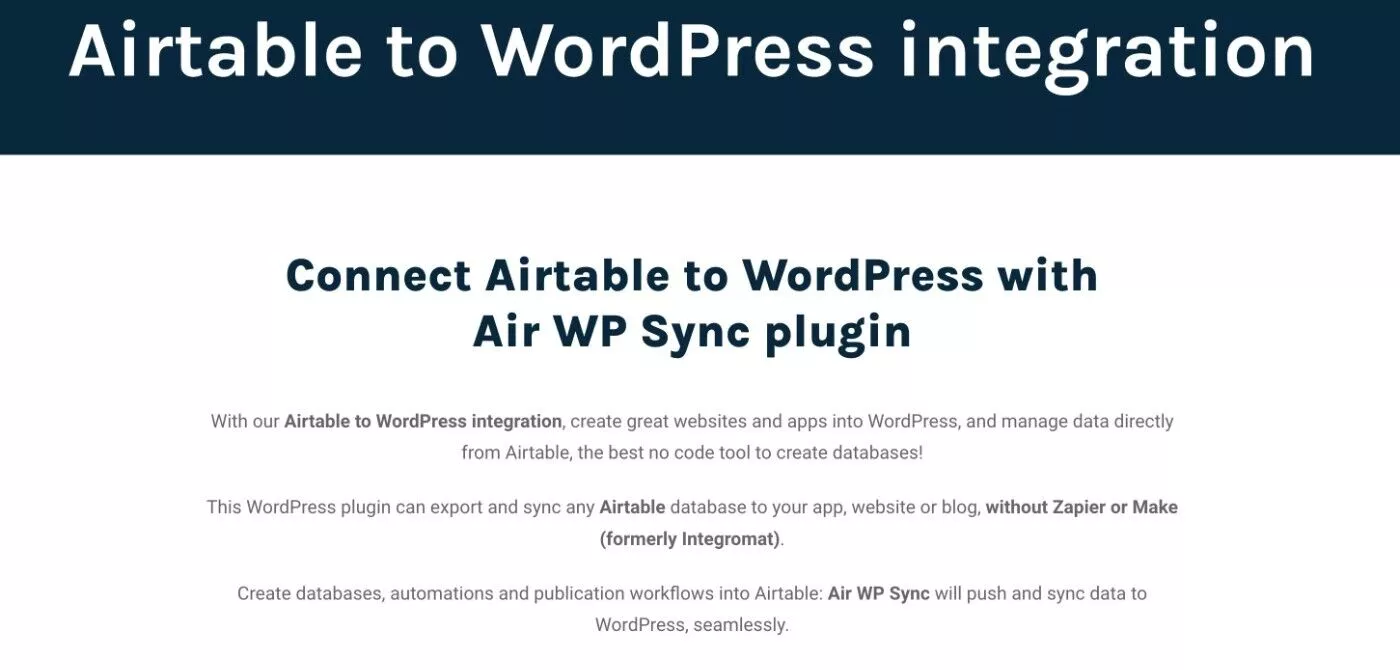
Na wysokim poziomie podstawową wartością Air WP Sync jest to, że umożliwia łączenie nieograniczonej liczby baz danych Airtable z witryną WordPress i publikowanie danych z Airtable jako postów, stron lub niestandardowych typów postów WordPress.
Aby to zrobić skutecznie, możesz mapować dane z Airtable na pola w swojej witrynie WordPress.
Oprócz mapowania do podstawowych pól WordPress, takich jak tytuł, data, kategoria itd., obejmuje to również obsługę mapowania danych do niestandardowych pól WordPress, co pozwala w razie potrzeby skonfigurować bardziej zaawansowane implementacje.
Wtyczka może również zachować formatowanie tekstu sformatowanego Airtable podczas przenoszenia danych, takich jak akapity, nagłówki i tak dalej.
Aby wszystko było aktualne, możesz także zsynchronizować dane Airtable z WordPressem. Możesz synchronizować dane ręcznie lub automatycznie, w tym konfigurować własne niestandardowe harmonogramy.
Możesz także wybrać jedną z różnych metod synchronizacji:
- Dodać
- Aktualizacja
- Usuwać
Więcej o tym, jak działają te różne metody synchronizacji, nieco później w poście!
Jak zsynchronizować Airtable z WordPress za pomocą Air WP Sync
Teraz, gdy wiesz więcej o tym, co robi WP Air Sync, przyjrzyjmy się, jak skonfigurować integrację Airtable WordPress za pomocą wtyczki.
W tej części naszej recenzji WP Air Sync używam wersji premium wtyczki. Jednak podstawowe pojęcia dotyczą również wersji darmowej.
W następnej sekcji dowiesz się więcej o cenach i funkcjach darmowych vs Pro.
1. Skonfiguruj swoje dane w Airtable
Aby rozpocząć, będziesz chciał skonfigurować swoje dane w Airtable, jeśli jeszcze tego nie zrobiłeś.
Jeśli masz już wszystko w Airtable, możesz przejść od razu do następnego kroku.
W tym samouczku użyłem gotowego szablonu przewodnika po restauracjach Airtable. Następnie zsynchronizuję te restauracje z moją witryną WordPress, aby każda restauracja miała oddzielną stronę w mojej witrynie.
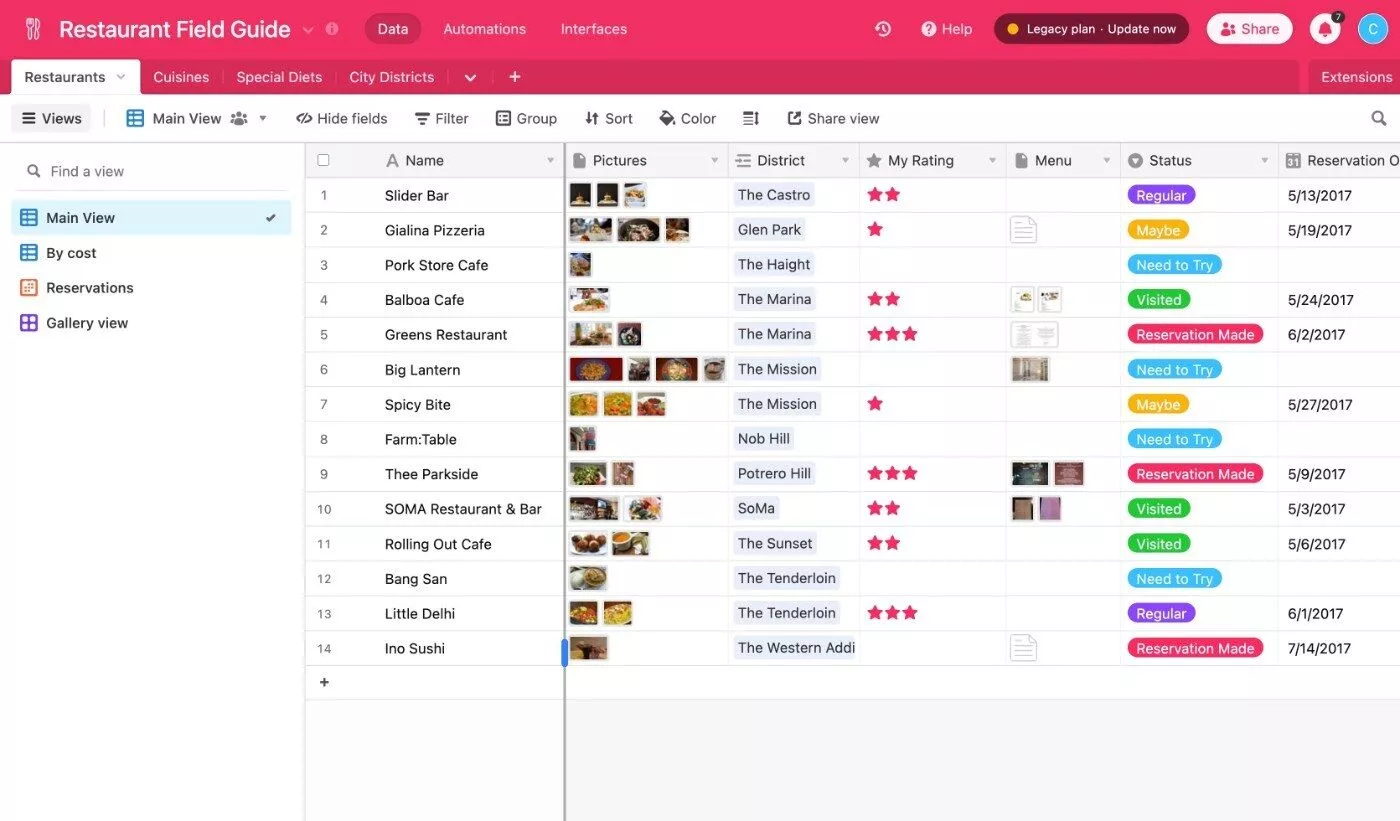
2. Wygeneruj swój token dostępu do Airtable
Następnie musisz wygenerować swój token dostępu Airtable, który umożliwia wtyczce połączenie się z kontem Airtable.
Możesz utworzyć token dostępu Airtable, jak pokazano tutaj, i kliknąć przycisk Utwórz token :
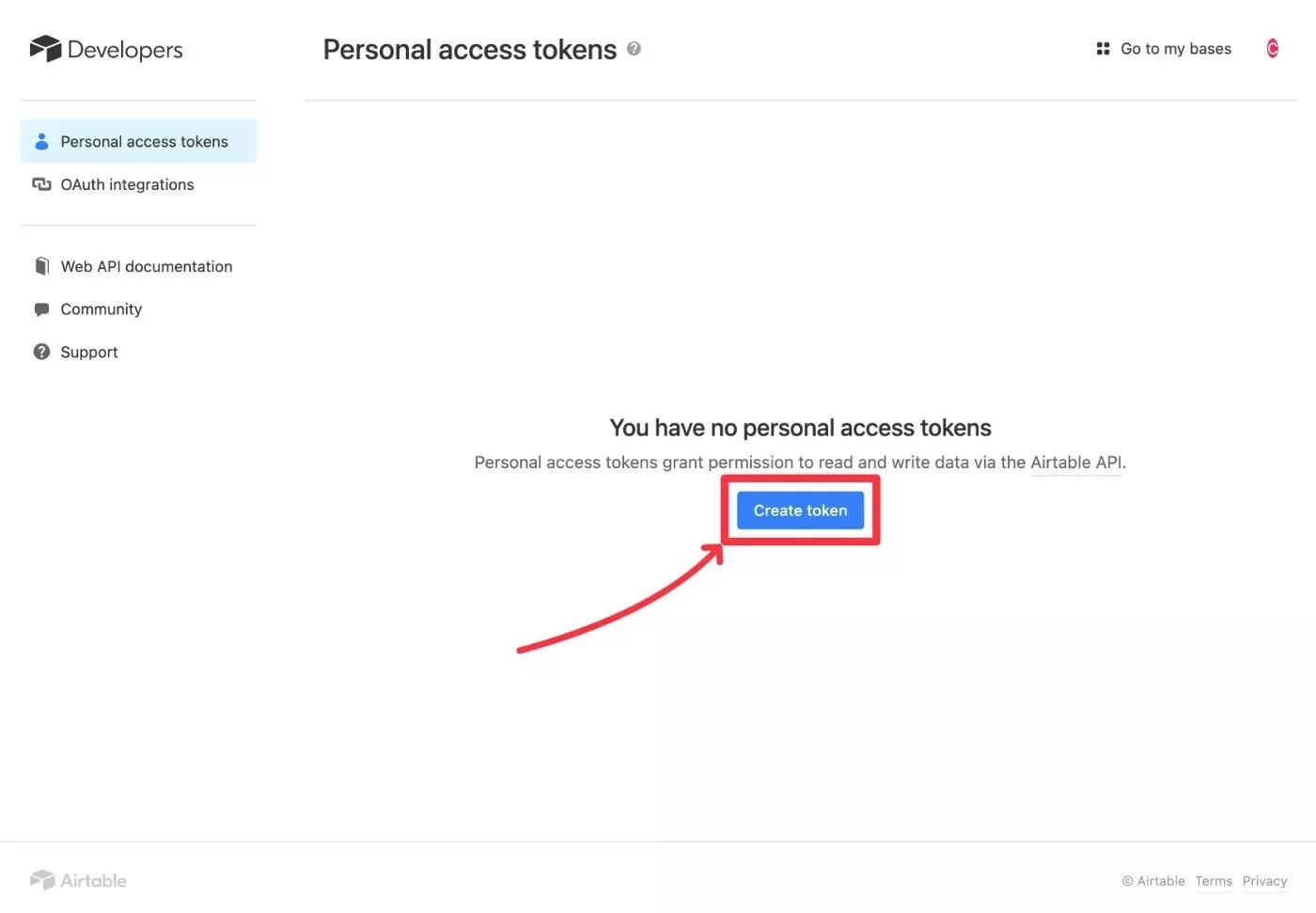
Nadaj swojemu żetonowi nazwę, która pomoże Ci go zapamiętać.
W obszarze Scope włączyłem wszystko, chociaż nie jestem pewien, czy jest to potrzebne. Byłoby miło mieć tutaj dokumentację dotyczącą optymalnej konfiguracji tokena. Ponieważ jednak ten token ma dostęp tylko do określonych baz, które wybierzesz, nie powinno być problemu z włączeniem wszystkiego.
Następnie w obszarze Dostęp chcesz wybrać bazę Airtable, którą chcesz połączyć z WordPress.
Po zakończeniu kliknij przycisk Utwórz token , aby wygenerować token Airtable:

Powinieneś wtedy zobaczyć wyskakujące okienko zawierające twój token. Miej to pod ręką, ponieważ będziesz go potrzebować za sekundę, a Airtable wyświetli tę wartość tylko raz:
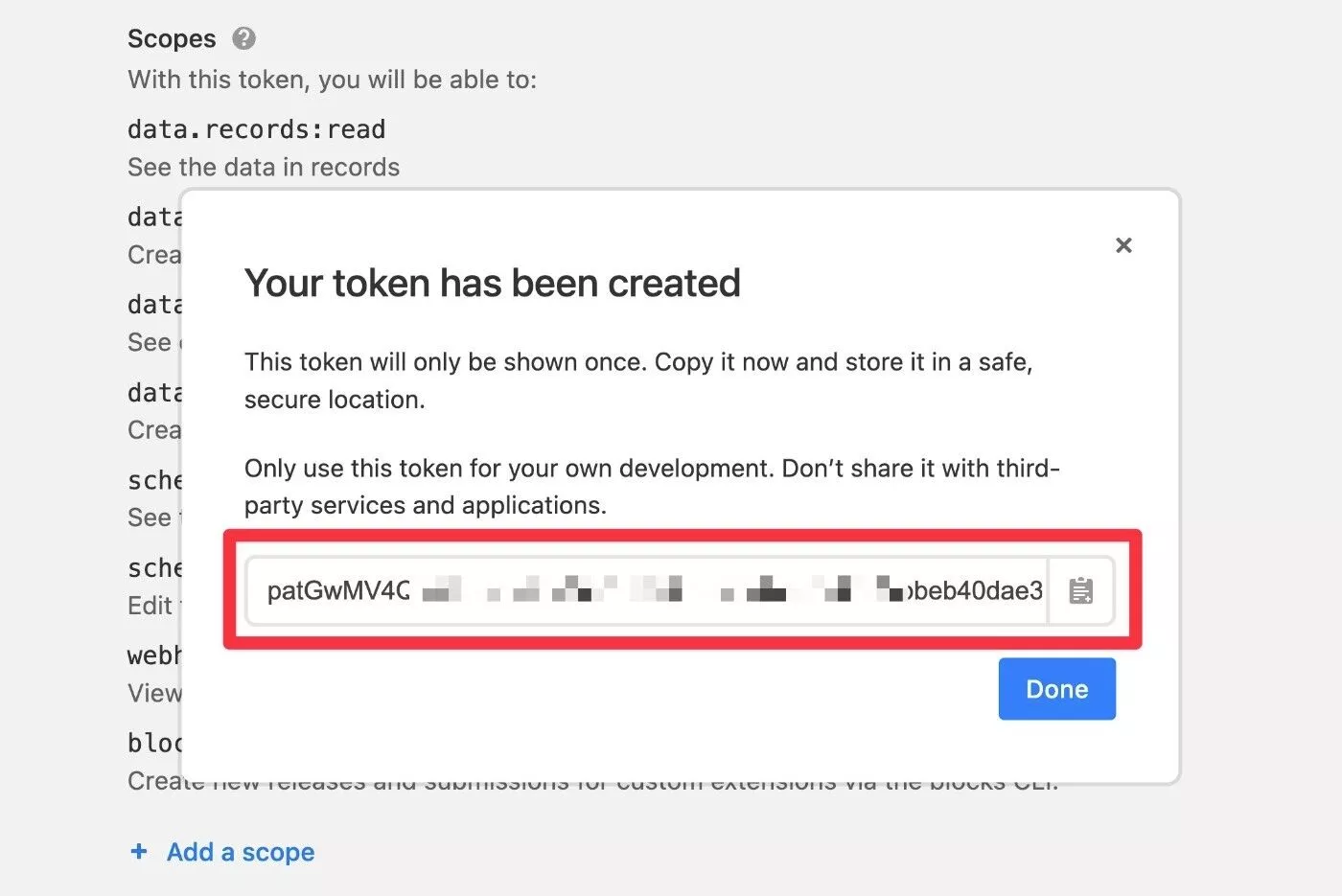
Nie martw się – jeśli przypadkowo go zgubisz, możesz po prostu zregenerować token, aby utworzyć nowy klucz.
3. Utwórz nowe połączenie w WordPress
Teraz otwórz pulpit nawigacyjny WordPress i przejdź do Air WP Sync → Dodaj nowy, aby utworzyć nowe połączenie.
Nadaj mu nazwę, a następnie wpisz swój token dostępu w polu.
Po wklejeniu tokena dostępu WP Air Sync powinien automatycznie pobrać odpowiednie bazy i tabele.
Następnie możesz użyć opcji, aby wybrać zawartość Airtable, z którą chcesz się połączyć:
- Baza – wybierz konkretną bazę, z którą chcesz się połączyć. Będziesz mógł wybierać tylko z baz, które wybrałeś podczas tworzenia tokena w poprzednim kroku.
- Stół – wybierz konkretny stół ze wszystkich wybranych przez siebie stolików w bazie.
- Widok — wybierz konkretny widok w tej tabeli, co jest przydatne, jeśli skonfigurowałeś wiele widoków do dzielenia i dzielenia danych. Alternatywnie możesz użyć domyślnej opcji Brak widoku , która pozwoli Ci pobrać wszystkie rekordy.
- Filtruj według formuły – jest to opcjonalny i bardziej zaawansowany sposób wyboru danych do zaimportowania. Możesz to ustawić, wprowadzając formułę Airtable – jeśli nie masz pewności, jakie są formuły Airtable, prawdopodobnie powinieneś ją pominąć.
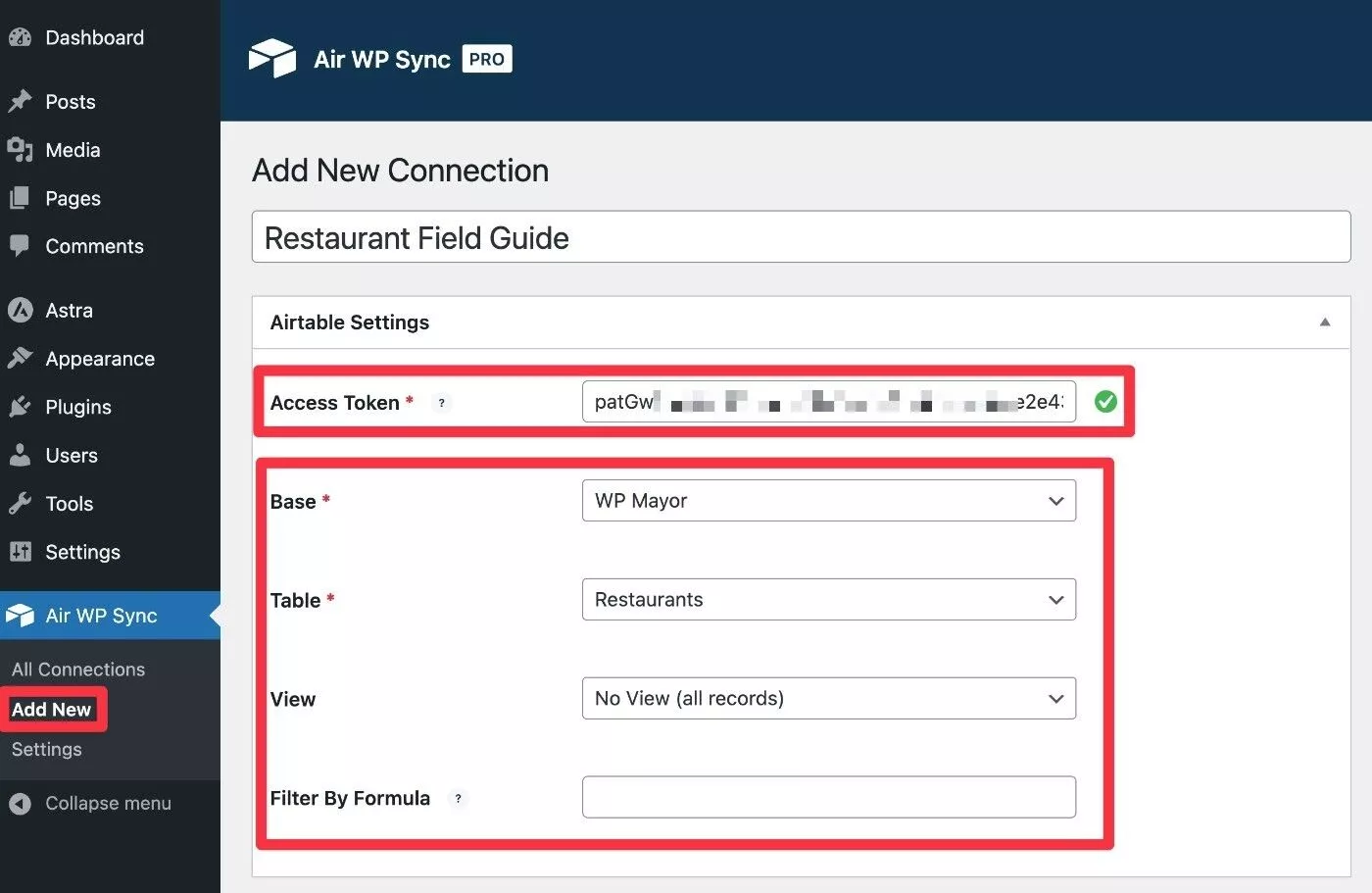
4. Skonfiguruj typ importu treści i pola mapy
Następnie możesz przewinąć w dół do opcji Importuj jako… , aby wybrać sposób importowania zawartości Airtable do WordPress:
- Typ postu – wybierz typ posta, do którego chcesz zaimportować treść. Możesz wybrać posty, strony i dowolne utworzone przez siebie niestandardowe typy postów. Wtyczka zawiera również funkcję umożliwiającą utworzenie nowego niestandardowego typu postu bezpośrednio z poziomu ustawień wtyczki.
- Status postu – możesz opublikować post od razu lub zaimportować go jako inne statusy, takie jak Wersja robocza , Zaplanowany itp.
- Autor postu – możesz wybrać autora importowanej treści z dowolnego zarejestrowanego konta użytkownika w Twojej witrynie.
W tym przykładzie po prostu zaimportuję je jako zwykły post. Jednak opcja niestandardowego typu postu będzie naprawdę przydatna, jeśli chcesz stworzyć więcej niestandardowych aplikacji.
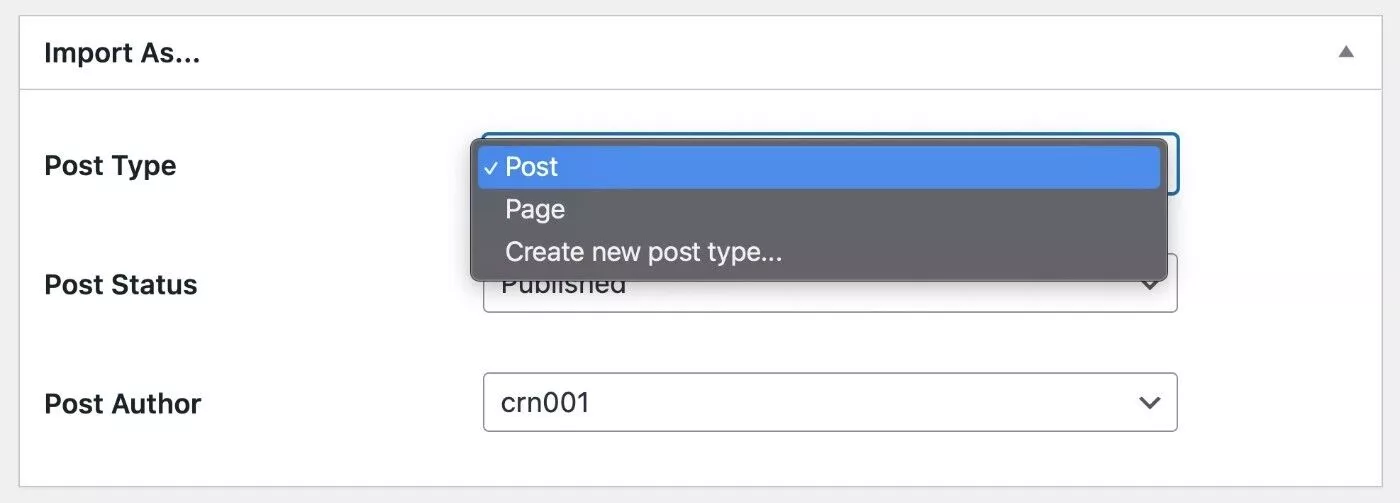
Poniżej możesz skonfigurować mapowanie pól, które pozwala mapować dane z bazy Airtable na pola w WordPress.
Obejmuje to obsługę podstawowych pól WordPress – np. tytuł postu, treść postu, kategorie itp. Obejmuje to również obsługę niestandardowych pól, w tym plany dodania integracji zaawansowanych pól niestandardowych (ACF).

Aby rozpocząć, możesz kliknąć przycisk Dodaj pole .
Następnie są tylko dwie części:
- Airtable Field – wybierz kolumnę ze swojej bazy Airtable.
- Importuj jako – wybierz, do którego pola WordPress chcesz dodać dane z tej kolumny. W ramach tego możesz także tworzyć nowe pola niestandardowe. Jednak wtyczka nie może obecnie automatycznie wykrywać pól, które utworzyłem za pomocą ACF. Ale znowu, ta funkcja jest na mapie drogowej, więc może być tutaj do czasu czytania.
Na przykład, aby ustawić nazwę restauracji jako tytuł posta, zmapuj to w następujący sposób:
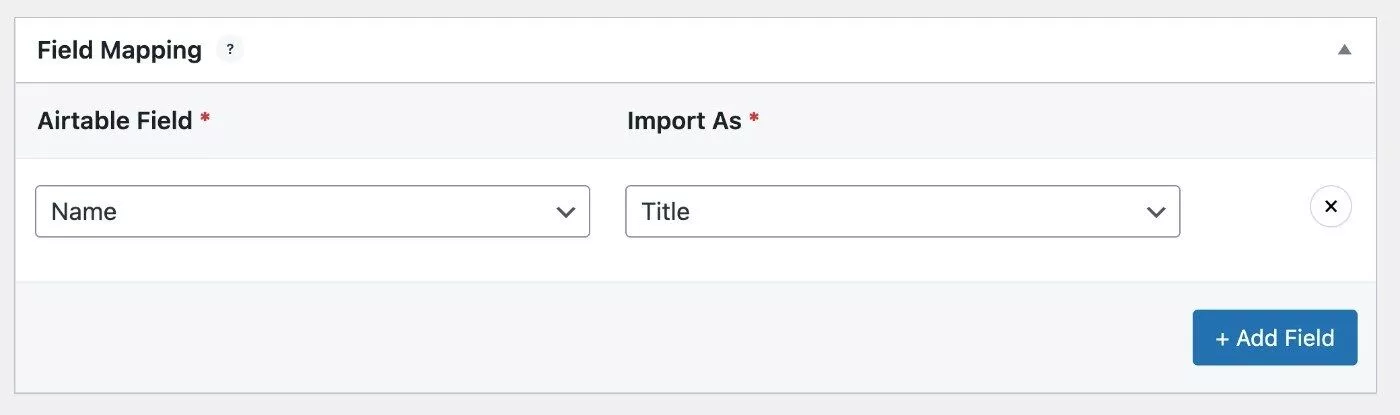
Następnie możesz powtórzyć proces, aby zmapować dodatkowe dane, konfigurując tyle reguł mapowania, ile potrzeba w danej sytuacji.
Reguły mapowania mogą się zmieniać w zależności od wybranego pola Airtable. Na przykład wybranie kolumny Airtable z obrazami otwiera możliwość mapowania tych obrazów na polecany obraz w WordPress.
Kiedy skończysz, możesz mieć coś, co wygląda tak:
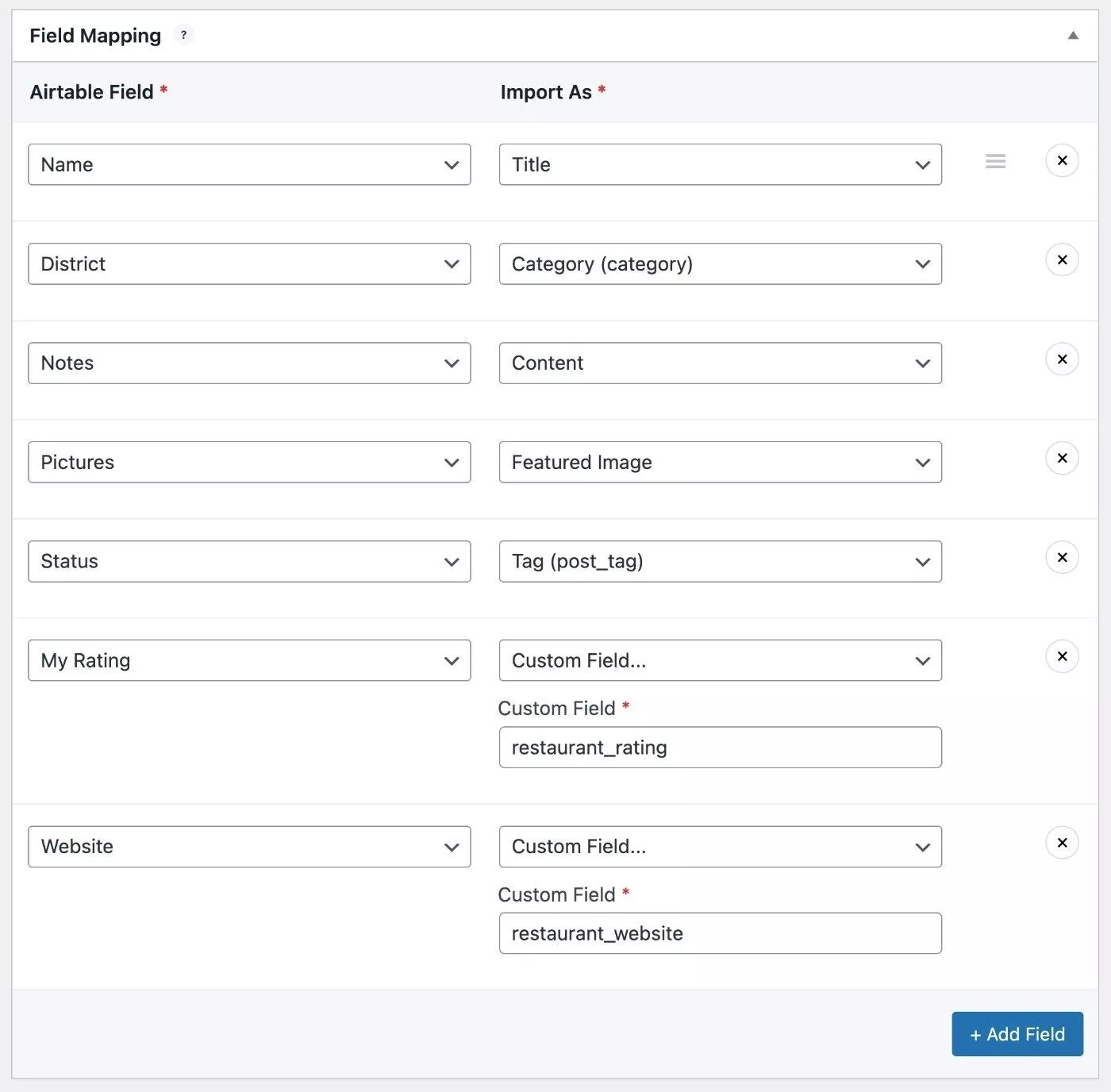
5. Skonfiguruj ustawienia synchronizacji
Następnie możesz skonfigurować ustawienia synchronizacji, które pozwalają kontrolować, jak i kiedy synchronizować dane z bazy Airtable z witryną WordPress.
Po pierwsze, możesz wybrać jedną z trzech różnych „strategii” synchronizacji:
- Dodaj, zaktualizuj i usuń – to jest pełna synchronizacja. W razie potrzeby doda nową treść, zaktualizuje istniejącą treść, jeśli dane w Twojej bazie uległy zmianie, i usunie wszelkie treści WordPress, w przypadku których usunięto odpowiedni rekord Airtable.
- Dodaj i zaktualizuj – doda nową zawartość i zaktualizuje istniejącą zawartość, jeśli dane w Airtable uległy zmianie. Nie usunie jednak żadnych istniejących treści, nawet jeśli nie ma ich już w bazie Airtable.
- Dodaj – doda tylko nową treść – nie będzie edytować ani usuwać żadnych istniejących treści w WordPress, nawet jeśli treść ta uległa zmianie w Airtable lub nie znajduje się już w bazie Airtable.
Poniżej możesz wybrać wyzwalacz synchronizacji. Masz trzy możliwości:
- Tylko ręcznie — synchronizuj zawartość tylko wtedy, gdy inicjujesz ją ręcznie.
- Cyklicznie — automatycznie synchronizuj zawartość zgodnie z określonym harmonogramem, który ustawisz — od raz w tygodniu do co pięć minut.
- Natychmiastowa — możesz skonfigurować natychmiastową synchronizację, konfigurując automatyzację Airtable do wywoływania adresu URL webhooka. Na przykład możesz automatycznie synchronizować za każdym razem, gdy aktualizujesz cokolwiek w Airtable.
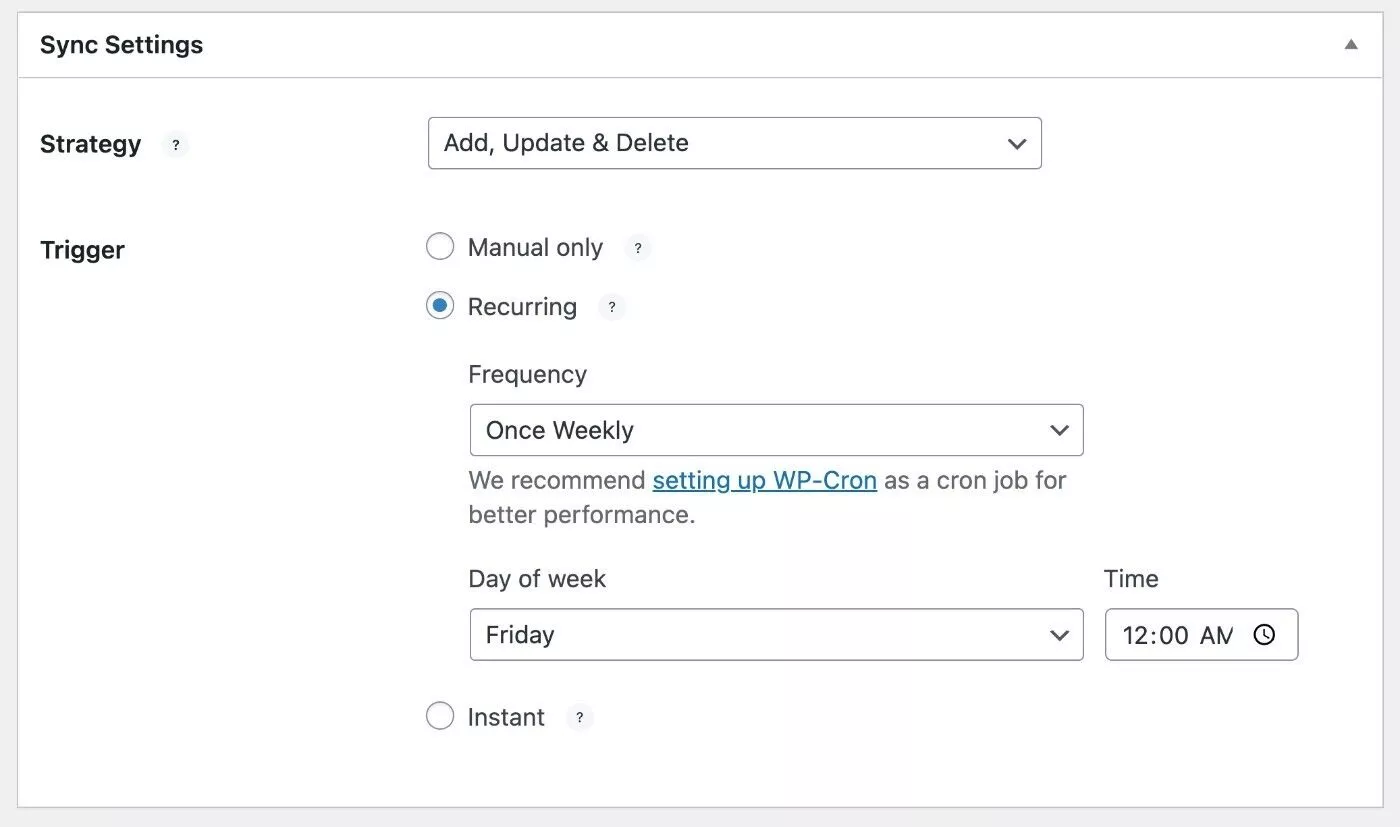
6. Opublikuj i uruchom
Gdy będziesz zadowolony z ustawień połączenia, możesz kliknąć przycisk Publikuj , aby je opublikować.
Możesz także ręcznie zsynchronizować swoje połączenie z interfejsu po jego opublikowaniu:
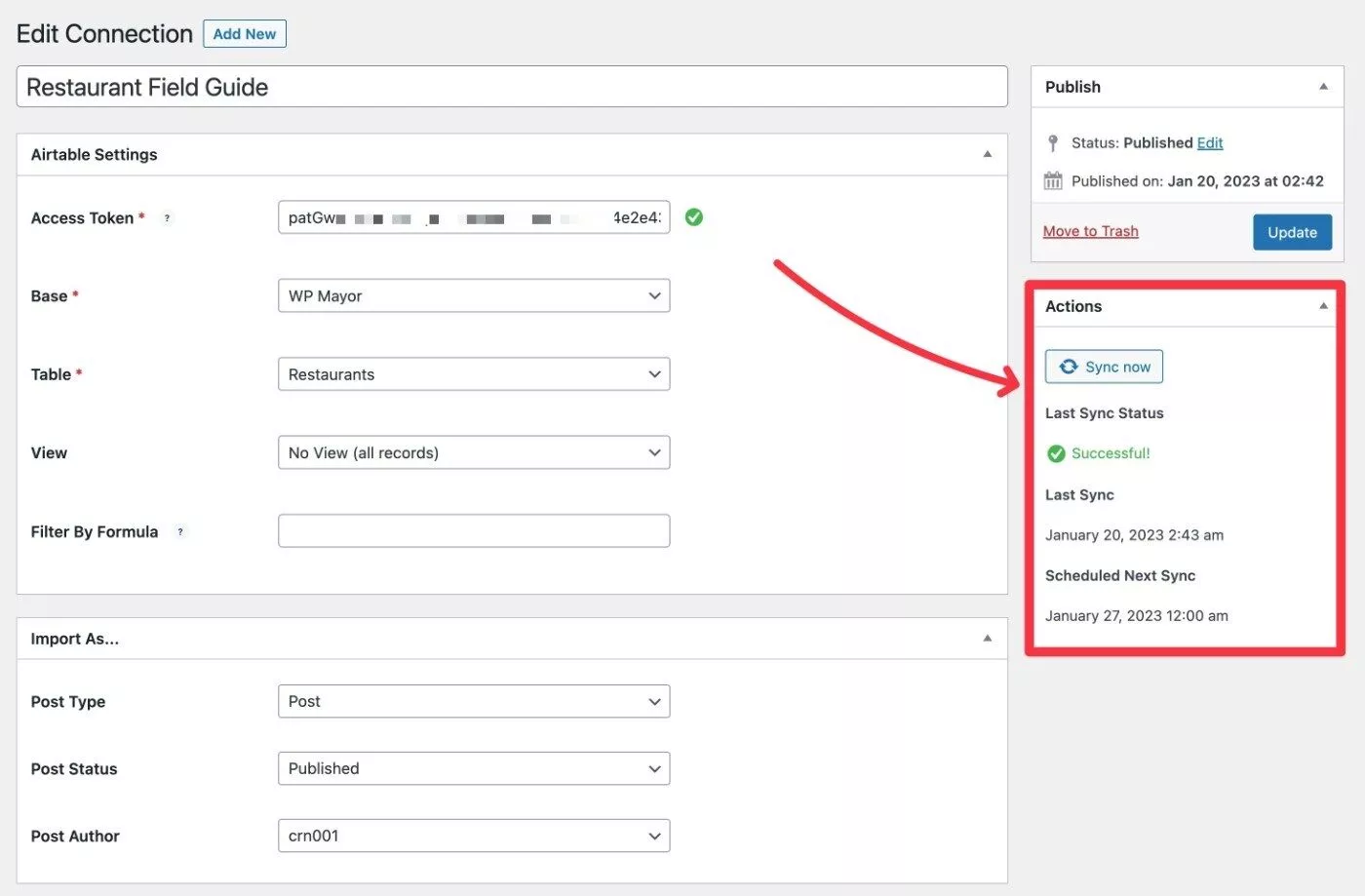
Po zakończeniu synchronizacji możesz zobaczyć, że udało mi się pomyślnie zaimportować wszystkie restauracje jako posty w mojej witrynie i zgodnie z moim mapowaniem pól:
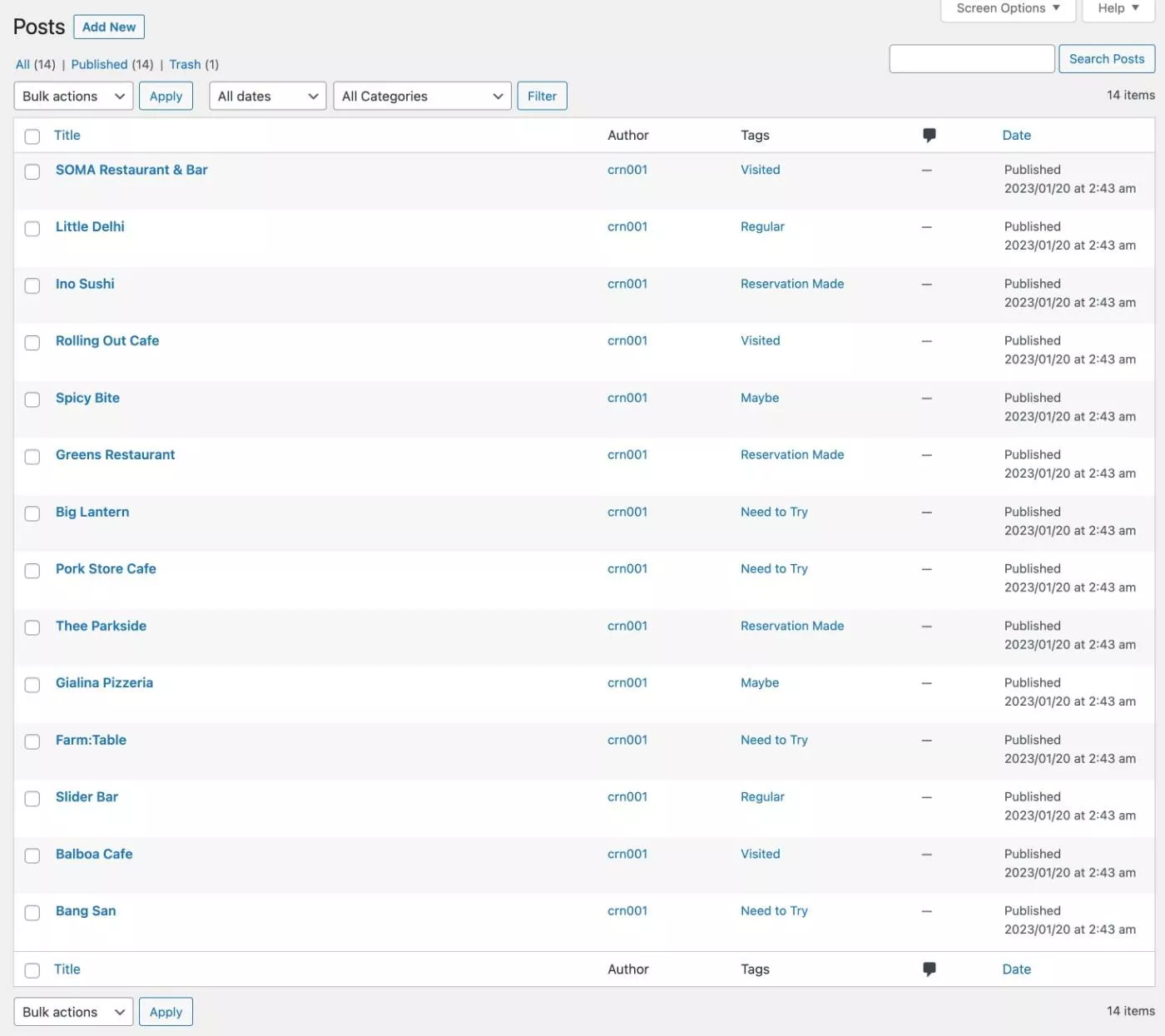
Jeśli chcesz dodać kolejne połączenie, możesz powtórzyć te same kroki od góry.
Możesz także zarządzać swoimi połączeniami, przechodząc do Air WP Sync → Wszystkie połączenia:
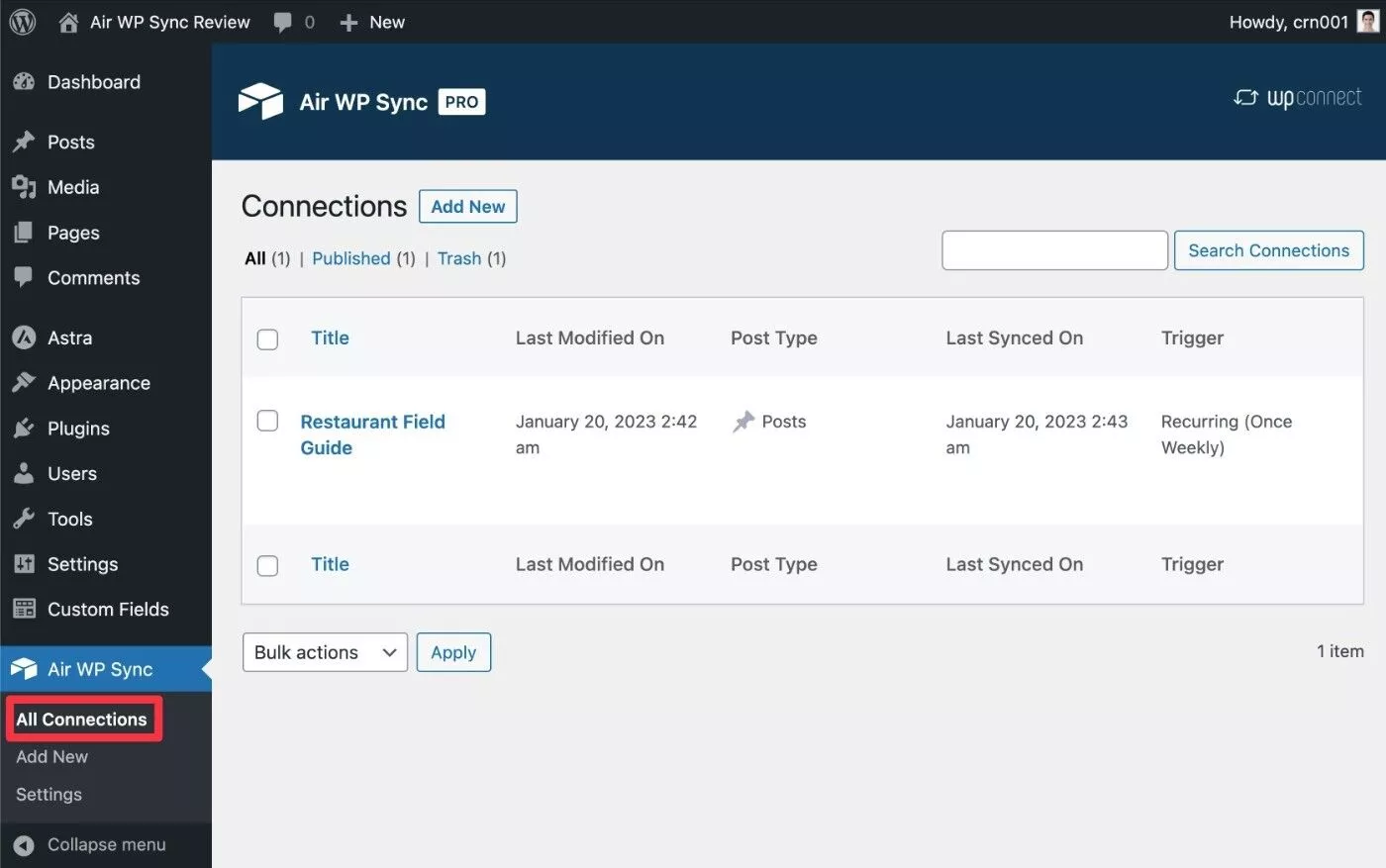
Cennik Air WP Sync
Air WP Sync jest dostępny zarówno w wersji darmowej na WordPress.org, jak i w wersji premium z większą liczbą funkcji.
Dzięki darmowej wersji uzyskujesz dostęp do podstawowych funkcji wtyczki, w tym do konfigurowania połączeń między danymi Airtable a polami WordPress oraz ręcznej lub automatycznej synchronizacji danych.
Jednak wersja Pro odblokowuje kilka dodatkowych funkcji, które mogą być ważne w poważnych przypadkach użycia:
- Ustaw własną niestandardową częstotliwość aktualizacji określającą, jak często dane mają być automatycznie synchronizowane. Darmowa wersja pozwala po prostu korzystać z domyślnego harmonogramu dziennego lub tygodniowego.
- Publikuj nieograniczone połączenia z Airtable do WordPress. Podczas gdy darmowa wersja pozwala skonfigurować nieograniczoną liczbę połączeń, możesz mieć tylko jedno aktywne połączenie naraz.
- Publikuj dane Airtable do niestandardowych typów postów. Darmowa wersja obsługuje tylko domyślne typy postów i stron.
- Twórz niestandardowe pola i synchronizuj dane Airtable z niestandardowymi polami WordPress. Deweloper planuje również dodać integrację Advanced Custom Fields (ACF), ale ta funkcja nie była dostępna w czasie naszej recenzji. Darmowa wersja pozwala publikować tylko w podstawowych polach WordPress.
Oto wizualne spojrzenie na Air WP Sync za darmo vs Pro:
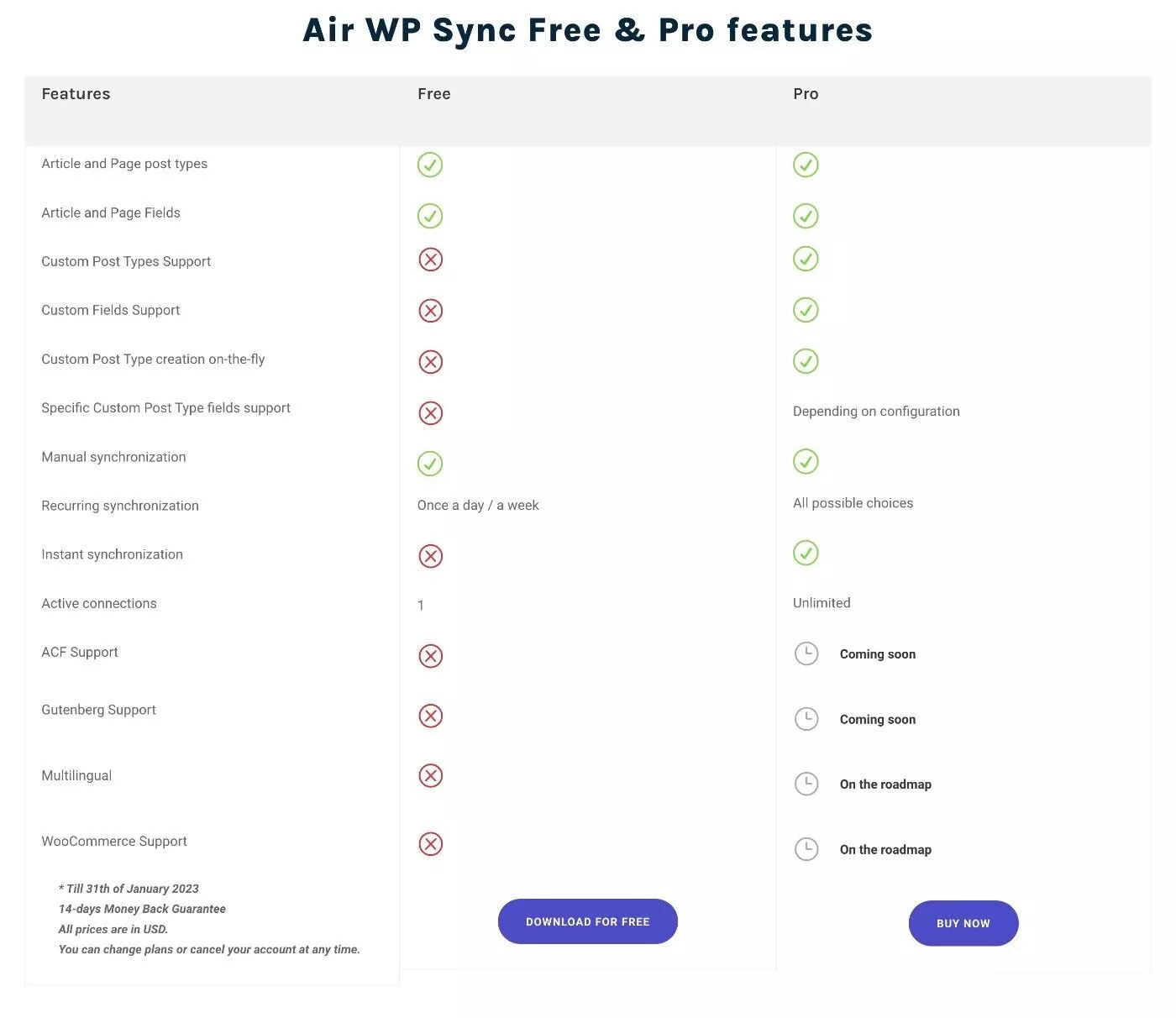
Jeśli chcesz korzystać z funkcji premium, dostępne są trzy różne plany cenowe. Wszystkie plany obejmują dostęp do wszystkich funkcji – jedyną różnicą jest liczba witryn, na których można korzystać z wtyczki.
Plany zaczynają się od 129 USD do użytku w jednej witrynie ( lub 99 USD, jeśli wtyczka jest w sprzedaży, tak jak wtedy, gdy robiliśmy zrzut ekranu poniżej ):
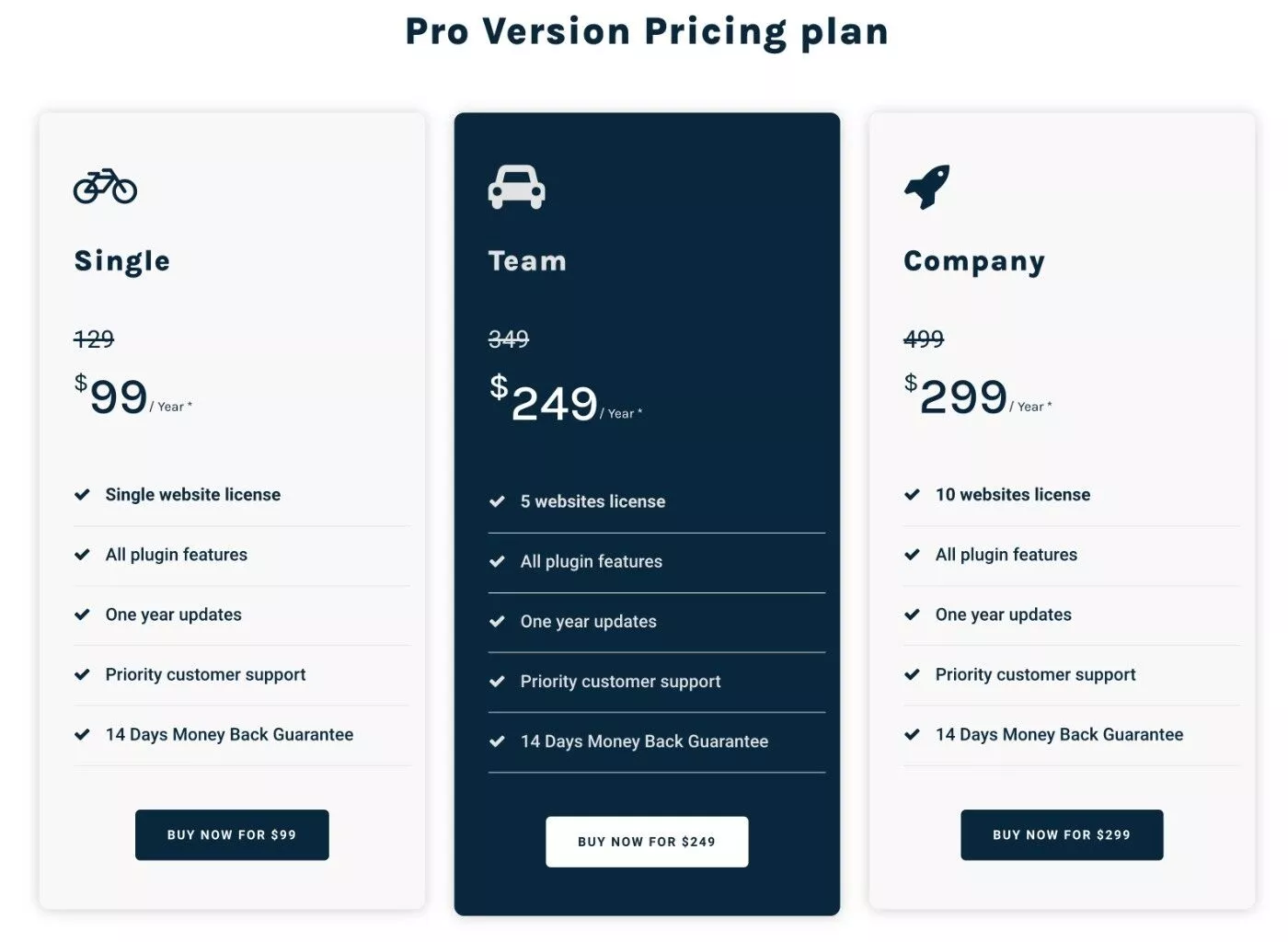
Ostatnie przemyślenia na temat Air WP Sync
Ogólnie rzecz biorąc, stwierdziłem, że Air WP Sync spełnia swoje obietnice w bardzo dopracowany sposób.
Myślę, że dobrze się spisał, zapewniając dużą elastyczność i umożliwiając mapowanie i synchronizację danych w sposób, który najlepiej pasuje do Twojej witryny.
Więc jeśli chcesz skonfigurować integrację Airtable WordPress, zdecydowanie rzuciłbym na to okiem.
Jeśli wtyczka może wkrótce wypchnąć integrację z zaawansowanymi polami niestandardowymi, myślę, że byłoby to jeszcze lepsze dla bardziej niestandardowych aplikacji, ponieważ łatwiej byłoby pracować z niestandardowymi danymi i wyświetlać je.
Jeśli chcesz go wypróbować, możesz zacząć od bezpłatnej wersji na WordPress.org, która powinna działać w podstawowych przypadkach użycia.
Jeśli jednak chcesz tworzyć naprawdę niestandardowe aplikacje internetowe, zdecydowanie polecam uaktualnienie do wersji premium, aby uzyskać dostęp do możliwości pracy z niestandardowymi typami postów i niestandardowymi polami, a także bardziej elastyczną synchronizacją.
Możesz użyć poniższych przycisków, aby rozpocząć:
